ほかに方法はありますでしょうか
CLIP STUDIO PAINTのみんなに聞いてみよう
from かのぽ さん
2016/04/12 21:41:44
|
素材
基本網トーン(60線)の数が少なくなってしまった |
|
|
60線のトーンがなぜか7つしか表示できなくなってしまいました こちらの追加素材もすべてインストールしてみたがだめです。 http://www.clip-studio.com/clip_site/rental/rental_download/sprental/ ほかのトーンもすべて基本の網だけが少ない状態になっており大変困っております(ほかの素材トーンは問題なし) どのようにすれば元通りトーンがすべて表示できるようになりますでしょうか。 フォルダー内の素材をすべて表示を押して目視でさがしても60線網は7つしかありませんでした。 メンテナンスメニューの素材データ再構築も試しましたが改善なしです。 PCの再起動などは行っております。 ------------------------------------------------------------ ■バージョン: ※Windowsは、[ヘルプ]メニュー → [バージョン情報]で確認できます。 ※MacOSXは、[CLIP STUDIO PAINT]メニュー → [バージョン情報]で確認できます。 ■グレード DEBUT( ) comico( ) PRO( ) EX( 1.5.4 ) ■OS Windows XP( ) Windows Vista( ) Windows 7 ( ) Windows 8( ) Windows 8.1( ) Windows 10( 64bit ) MacOS X 10.5( ) MacOS X 10.6( ) MacOS X 10.7( ) MacOS X 10.8( ) MacOS X 10.9( ) MacOS X 10.10( ) MacOS X 10.11( ) その他( ) ------------------------------------------------------------ |
from
スレ主
かのぽ
さん
2016/04/13 21:30:03
上記方法を試しましたが改善ありません。
from
CLIP
サポート担当
さん
2016/04/14 09:07:27
ご返信いただき、ありがとうございます。
前回ご案内しました操作をお試しいただいても表示がされない
とのことですので、詳細の確認のため、以下の情報をお送り
いただけますでしょうか。
・ご使用のセキュリティソフト名とバージョン:
・こちらのページをご覧いただき、「CPU」「メモリ」
「ハードディスクの空き容量」をお知らせください。
・素材パレットにて[すべての素材]→[単色パターン]→
[基本]→[網]フォルダを選択し、[60.0線]タグを選択して
検索した状態で、素材パレットのスクリーンショットを
撮影いただき、掲載をお願いいたします。
■スクリーンショットの取得手順
1.キーボードの[PrintScreen]または[Prt Sc]とキートップに表示されて
いるキーを押します。
2.[Windows スタート]メニューをクリックし、[すべてのアプリ]の
[Windows アクセサリ]から[ペイント]を選択します。
3.[ペイント]というアプリケーションが起動します。
4.画面左上の[貼り付け]アイコンをクリックします。
5.[PrintScreen]キーを押したときの画面のイメージが貼り付けられます。
6.[ファイル]メニューから[上書き保存]を選択し、デスクトップなど適当な
場所にファイルを保存します。
ファイルの種類はJPEGなどを選択してください。
よろしくお願いいたします。
前回ご案内しました操作をお試しいただいても表示がされない
とのことですので、詳細の確認のため、以下の情報をお送り
いただけますでしょうか。
・ご使用のセキュリティソフト名とバージョン:
・こちらのページをご覧いただき、「CPU」「メモリ」
「ハードディスクの空き容量」をお知らせください。
・素材パレットにて[すべての素材]→[単色パターン]→
[基本]→[網]フォルダを選択し、[60.0線]タグを選択して
検索した状態で、素材パレットのスクリーンショットを
撮影いただき、掲載をお願いいたします。
■スクリーンショットの取得手順
1.キーボードの[PrintScreen]または[Prt Sc]とキートップに表示されて
いるキーを押します。
2.[Windows スタート]メニューをクリックし、[すべてのアプリ]の
[Windows アクセサリ]から[ペイント]を選択します。
3.[ペイント]というアプリケーションが起動します。
4.画面左上の[貼り付け]アイコンをクリックします。
5.[PrintScreen]キーを押したときの画面のイメージが貼り付けられます。
6.[ファイル]メニューから[上書き保存]を選択し、デスクトップなど適当な
場所にファイルを保存します。
ファイルの種類はJPEGなどを選択してください。
よろしくお願いいたします。
from
スレ主
かのぽ
さん
2016/04/15 19:38:18
・セキュリティソフト名とバージョン:ウイルスバスタークラウド バージョン10.0
・CPU Intel(R)Core(TM)i5-6600 CPU 3.30GHz 3.31GHz
・メモリ8.00GB
・ハードディスクの空き容量
Windows(C:)空き容量184GB/237GB
ローカルディスク(D:)927GB/931GB
Dにはピクチャとドキュメントとビデオとミュージックを入れており、作成した.cmcや.ClipファイルはDドライブにありますが、そのほかのクリスタ本体などは
Cドライブにあります。
4/13にご教授いただいた方法をログインせずに再度ためしたところ60線のファイル数はなぜか7個から10個に増えましたがまだ数が足りない状態です。
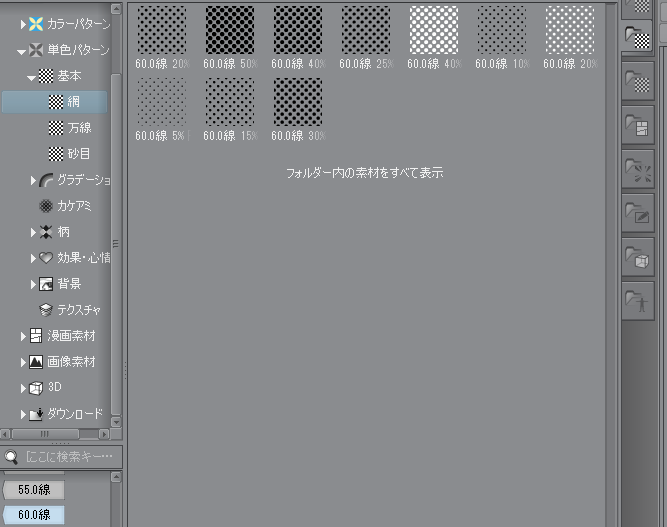
from
CLIP
サポート担当
さん
2016/04/15 20:53:43
ご確認いただき、ありがとうございます。
素材パレットのツリー表示にて、[単色パターン]の[基本]にある
[網]フォルダに配置されている[60.0線]の素材はデフォルトで
10個でございますので、ご確認いただいた表示は正常です。
素材が足りないといただきましたが、素材パレットのツリー表示で
[すべての素材]や[基本]を選択した状態で[60.0線]タグを選択した
場合には、その選択しているフォルダの配下のものをすべて表示
しますので、表示される素材数は変わってまいりますので、
[すべての素材]や[基本]などを選択した状態でこれまで利用されて
いた可能性もございます。
ご確認の程、よろしくお願いいたします。
素材パレットのツリー表示にて、[単色パターン]の[基本]にある
[網]フォルダに配置されている[60.0線]の素材はデフォルトで
10個でございますので、ご確認いただいた表示は正常です。
素材が足りないといただきましたが、素材パレットのツリー表示で
[すべての素材]や[基本]を選択した状態で[60.0線]タグを選択した
場合には、その選択しているフォルダの配下のものをすべて表示
しますので、表示される素材数は変わってまいりますので、
[すべての素材]や[基本]などを選択した状態でこれまで利用されて
いた可能性もございます。
ご確認の程、よろしくお願いいたします。






順番にお試しいただき、改善があるかご確認ください。
※CLIP STUDIO PAINTは終了した状態でお試しください。
1.CLIP STUDIOを起動します。
2.右上の歯車のマーク→[メンテナンスメニュー]→[素材データベースの再構築]
をクリックし、処理完了まで待ちます。
3.右上の歯車のマーク→[メンテナンスメニュー]→[インストール素材の初期化]
をクリックし、処理完了まで待ちます。
4.CLIP STUDIOを終了し、PCを再起動してください。
5.CLIP STUDIO PAINTを起動し、素材パレットをご確認ください。